
Votre iPhone a de nombreuses utilisations, telles que l'écoute de musique, jouer à des jeux et regarder des vidéos en rafale. En fait, il peut faire plus pour votre divertissement une fois que vous le connectez à votre TV. Apprenez Comment connecter un iPhone à une TV Vizio, puis contrôlez votre TV Vizio depuis votre iPhone ou profitez de la musique, des jeux et des vidéos de l'iPhone sur le grand écran avec de meilleures images et un meilleur son.
Table des matières
Principaux points pour connecter un iPhone à une TV Vizio.
Il existe plusieurs façons de connecter un iPhone ou un iPad à une TV Vizio, à la fois sans fil et avec fil. Les options sans fil offrent commodité mais peuvent manquer de stabilité, tandis que les connexions filaires offrent une meilleure stabilité mais peuvent être plus coûteuses. Explorons les tutoriels étape par étape pour chaque méthode sans plus tarder.
Méthode 1. Connecter l'iPhone à la TV Vizio avec l'application de télécommande
Si votre La télécommande Vizio TV ne fonctionne pas., vous pouvez contrôler la TV en utilisant votre iPhone. Bien que la fonctionnalité intégrée de iPhone soit limitée à Apple TV, le Application Universelle de Télécommande pour TV étend la compatibilité. Cette application vous permet de contrôler votre TV Vizio et d'autres marques comme Samsung, LG, Amazon Fire TV, Roku, Hisense, Sony, et Insignia.
Il utilise la technologie sans fil, en envoyant des commandes sur le même réseau Wi-Fi que votre TV. Voici comment connecter l'iPhone à la TV Vizio pour le contrôle à distance :
Étape 1. Obtenez le Application Universelle de Télécommande pour TV sur votre iPhone et lancez-le.
Téléchargez la télécommande universelle pour TV
Étape 2. Appuyez sur le Connecter la TV bouton sur l'interface de l'application.

Étape 3. Choisissez votre TV Vizio dans la liste et connectez-vous.

Étape 4. Une fois connecté, vous pouvez appuyer sur chaque bouton de l'interface de l'application pour interagir sans tracas avec votre TV Vizio sans télécommande.

Méthode 2. Connectez l'iPhone à la TV Vizio avec une application de duplication d'écran
La connexion du téléphone à la TV Vizio, dans la plupart des cas, est configurée pour la duplication d'écran ou la diffusion de médias. Eh bien, comment dupliquer l'écran de l'iPhone sur la TV Vizio ?
Duplication d'écran TV Vizio L'iPhone peut être facilement réalisé grâce à la Duplication d'écran : application de diffusion TV. Comparé à AirPlay (la fonctionnalité intégrée sur l'iPhone, qui sera abordée ci-dessous), l'application tierce est plus polyvalente et compatible.

Étape 1. Assurez-vous que votre iPhone et votre TV Vizio sont sur le même réseau Wi-Fi.
Étape 2. Obtenez le Application de duplication d'écran pour iPhone sur votre iPhone et lancez-le.
Téléchargez l'application de duplication d'écran : Diffuser sur TV
Étape 3. Choisir Appuyez pour vous connecter, choisissez votre TV Vizio et connectez-vous-y.

Étape 4. Une fois connecté, vous pouvez profiter du contenu sur le grand écran de TV :
- Comment faire une duplication d'écran de l'iPhone sur la TV Vizio : appuyez sur le Duplication d'écran fonction et suivez les instructions à l'écran pour initier la duplication d'écran de l'iPhone à la TV Vizio
- Comment diffuser sur TV Vizio depuis un iPhone : appuyez sur une fonctionnalité de diffusion, comme Photos, Vidéos, Navigateur, ou YouTube, diffuser le contenu de l'iPhone sur la TV Vizio. Pendant le visionnage, utiliser le smartphone pour d'autres activités.
Obtenez l'application de duplication d'écran sur votre iPhone aujourd'hui et débloquez la montre à grand écran.
Méthode 3. Connectez l'iPhone à la TV Vizio avec AirPlay
Vous pouvez également connecter votre iPhone sans fil à la TV Vizio via la technologie Apple : AirPlay. AirPlay dispose d'une version améliorée, AirPlay 2. Le successeur est conçu pour améliorer la diffusion sans fil entre les appareils Apple (iPhone, iPad et Macbook) vers une large gamme de smart TVs tiers et d'appareils de diffusion de marques comme Samsung, LG, Roku et Vizio.
La TV Vizio fonctionne sur SmartCast, qui est dédié à fonctionner de manière transparente avec Chromecast et AirPlay 2, vous permettant de diffuser du contenu depuis votre appareil vers la TV. Selon la divulgation d'Apple, de nombreux modèles de TV intelligentes Vizio sont compatibles AirPlay :
- Série D VIZIO (2018, 2019, 2020)
- VIZIO E-Series (modèles UHD 2016, 2017, 2018)
- VIZIO série M (2016, 2017, 2018, 2019, 2020, 2021, 2022, 2023)
- VIZIO M-Series Quantum (2019, 2020, 2021, 2022, 2023)
- OLED VIZIO (2020, 2021, 2022)
- Série VIZIO P (2016, 2017, 2018, 2019, 2020, 2021, 2022)
- VIZIO P-Series Quantum (2018, 2019, 2020, 2021)
- VIZIO P-Series Quantum X (2019, 2020, 2021, 2022)
- Série V VIZIO (2018, 2019, 2020, 2021, 2022, 2023)
Vérifiez les informations de votre TV Vizio et voyez si elle est compatible avec AirPlay. Si oui, vous pouvez connecter votre iPhone à la TV directement via AirPlay. Vérifiez comment connecter un téléphone à une TV intelligente Vizio via AirPlay :
Étape 1. Activez AirPlay sur votre TV Vizio. Appuyez sur le V ou Accueil bouton de votre télécommande Vizio pour accéder à SmartCast Home et choisir Extras (qui pourrait être en haut ou en bas à gauche de votre écran selon votre modèle). Ensuite, entrez dans Paramètres de la maison intelligente, choisissez AirPlay, et allumez-le.

Étape 2. Assurez-vous que les deux appareils sont sur le même réseau Wi-Fi.
Étape 3. Activer Duplication d'écran depuis le Centre de Contrôle de votre iPhone. Pour diffuser des photos ou des vidéos via AirPlay, allez dans votre album, choisissez ce que vous souhaitez diffuser, appuyez sur le sharing icon, et choisissez AirPlay.
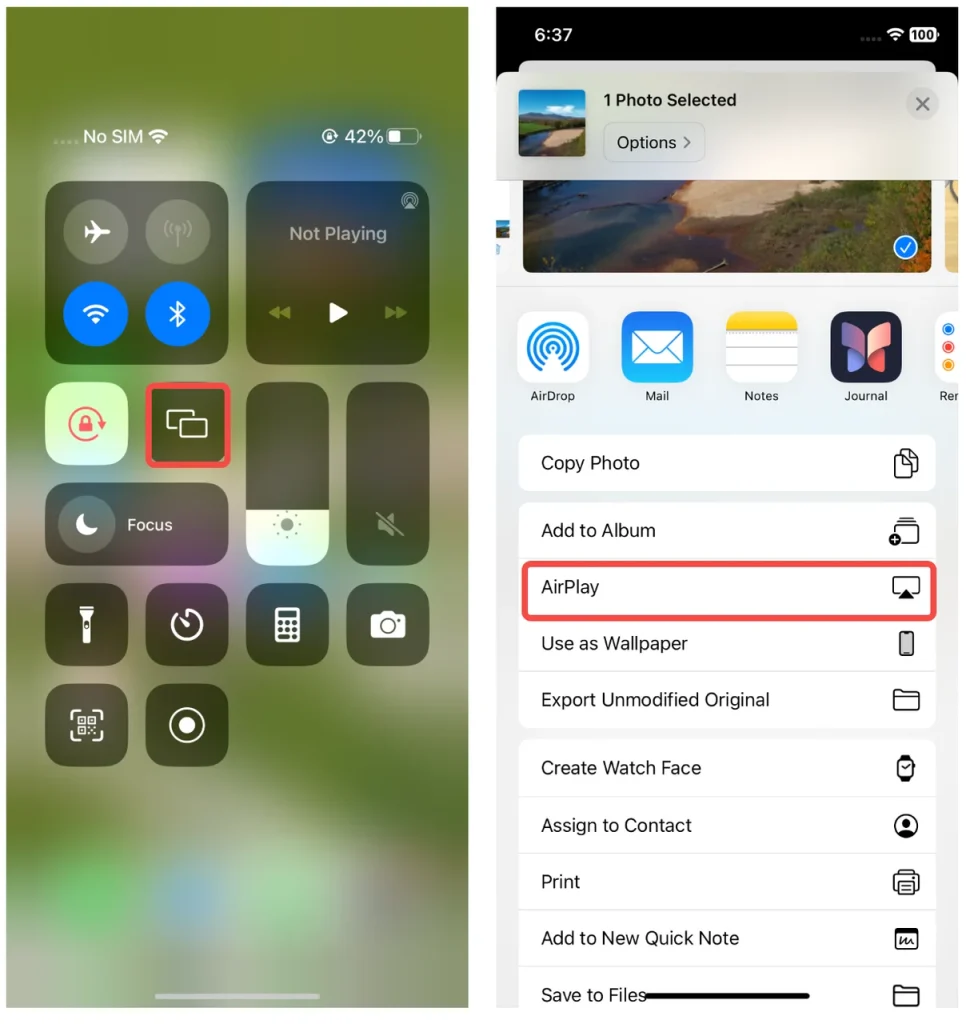
Étape 4. Choisissez votre TV Vizio dans la liste. Ensuite, AirPlay essaiera de connecter votre iPhone à la TV Vizio.
Méthode 4. Connecter l'iPhone à la TV Vizio avec HDMI
Comment connecter un iPhone à une TV Vizio sans WiFi ? Pour une connexion stable et de haute qualité, un câble HDMI est un excellent choix. Bien que cette méthode nécessite un adaptateur Apple Lightning Digital ou USB Type-C AV et un câble HDMI, elle garantit un décalage minimal et une diffusion ininterrompue.
Voici comment :
Étape 1. Branchez l'adaptateur dans le port de charge de votre iPhone.
Étape 2. Connectez le câble HDMI à l'adaptateur et à votre TV Vizio.
Étape 3. Basculez votre TV sur l'entrée HDMI correcte. L'écran de votre iPhone va maintenant dupliquer l'écran sur la TV.
Cette méthode câblée est idéale pour les jeux, les présentations ou pour regarder des films en HD sans dépendre du Wi-Fi.
Méthode 5. Connecter l'iPhone à la TV Vizio avec USB
Utiliser un câble USB est une autre alternative, bien qu'il prenne principalement en charge la lecture de fichiers multimédias plutôt que la duplication d'écran complète. Voici comment connecter un iPhone à une TV Vizio avec un USB :
Étape 1. Branchez votre iPhone sur le port USB du Vizio TV à l'aide d'un câble USB compatible.
Étape 2. Sélectionnez l'entrée USB sur votre TV.
Étape 3. Utilisez le navigateur de fichiers du TV pour accéder et lire des photos, des vidéos ou de la musique depuis votre iPhone.
Cette méthode est simple mais limitée en fonctionnalité, adaptée pour partager des fichiers multimédias rapidement.
Conclusion
Comment connecter un iPhone à un TV Vizio ? Pour la plupart des utilisateurs, les options sans fil comme l'application Remote, l'application de duplication d'écran et AirPlay sont les méthodes les plus simples et les plus polyvalentes pour connecter votre iPhone à un TV Vizio, offrant un contrôle fluide et une diffusion multimédia. Si la stabilité ou une qualité supérieure est essentielle, envisagez la méthode HDMI pour une expérience sans décalage. Choisissez la méthode qui convient le mieux à vos besoins et profitez d'un divertissement amélioré sur votre TV Vizio !
Comment connecter un iPhone à un TV Vizio FAQ
Q: Comment puis-je jumeler ma TV Vizio à mon iPhone ?
Pour jumeler votre iPhone avec une TV Vizio, utilisez l'application Universal TV Remote qui vous aide à configurer une télécommande virtuelle multifonctionnelle pour TV Vizio. Pour l'application, connectez les deux appareils au même Wi-Fi, puis sélectionnez votre TV dans l'application, et le processus de jumelage se termine.
Q: Comment dupliquer l'écran du téléphone sur une TV Vizio?
Vous pouvez dupliquer l'écran de votre iPhone sur une TV Vizio en utilisant une application de duplication d'écran ou AirPlay. Avec l'application, connectez les deux appareils au même Wi-Fi, puis suivez les instructions de l'application. Pour AirPlay, activez-le sur la TV, puis utilisez la fonction de duplication d'écran dans le Centre de contrôle de votre iPhone . Alternativement, vous pouvez utiliser un câble HDMI qui vous permet de diffuser du contenu depuis votre téléphone.








